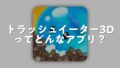iPhoneを使っていると、過去にダウンロードしたアプリの履歴を確認したい場面があります。例えば、以前使っていたアプリを再インストールしたい時や、家族の利用状況を把握したい時などです。本記事では、iPhoneのアプリダウンロード履歴の確認方法から非表示や管理の仕方まで、初心者にもわかりやすく解説します。
1. iPhoneでアプリダウンロード履歴を確認する方法
iPhoneのアプリダウンロード履歴は、主に「App Store」アプリから確認できます。Apple IDに紐づく購入済みのアプリ一覧として表示され、無料・有料問わず過去にダウンロードしたすべてのアプリが含まれます。
1-1. App Storeからの確認手順
- ホーム画面で「App Store」を開く
- 画面右上のプロフィールアイコン(Apple IDのアイコン)をタップ
- 「購入済み」を選択
- 「すべて」または「このiPhone上にない」タブを切り替えて過去にダウンロードしたアプリ一覧を確認
この画面では、現在インストールされていないアプリも含めて、過去にダウンロードしたアプリが時系列で表示されます。ただし、日付は詳細に表示されないため、正確なダウンロード日時を知りたい場合は別の方法が必要です。
1-2. 設定アプリからApple IDの購入履歴を確認する
より詳細な購入履歴(課金履歴やダウンロード日時を含む)を確認したい場合は、以下の手順で確認可能です。
- 「設定」アプリを開く
- 画面上部の自分の名前(Apple ID)をタップ
- 「メディアと購入」を選択し、「アカウントを表示」をタップ
- 「購入履歴」を選択すると、購入・ダウンロードしたアプリの日時や金額が確認できる
この方法は課金履歴も含むため、無料アプリだけでなく有料アプリの購入状況も把握できます。
2. ダウンロード履歴の管理と非表示の方法
iPhoneのアプリダウンロード履歴はApple IDに紐づいているため、完全に削除することはできません。しかし、不要なアプリを「非表示」にすることで、履歴の整理が可能です。
2-1. App Storeでアプリを非表示にする手順
- App Storeを開き、プロフィールアイコンをタップ
- 「購入済み」を選択し、非表示にしたいアプリを探す
- アプリ名を左にスワイプし、「非表示」をタップ
非表示にしたアプリは購入済みリストから見えなくなりますが、Apple IDの購入履歴には残り続けます。
2-2. 非表示の購入済みアイテムを再表示する方法
- 「設定」アプリを開き、自分のApple IDをタップ
- 「メディアと購入」→「アカウントを表示」→「非表示の購入済みアイテム」を選択
- 再表示したいアプリの「表示する」をタップ
この機能を使えば、誤って非表示にしたアプリを元に戻すことも簡単です。
3. iPhoneのSafariダウンロード履歴との違い
iPhoneにはアプリのダウンロード履歴とは別に、Safariブラウザでダウンロードしたファイルの履歴も存在します。Safariのダウンロード履歴は「Safari」アプリ内のダウンロードアイコンや「ファイル」アプリの「ダウンロード」フォルダから確認可能です。
これらはアプリのダウンロード履歴とは異なり、主にPDFや画像、音声ファイルなどのダウンロード記録を管理するものです。ファイルの保存先はiCloud Driveかローカルストレージに設定でき、プライバシー保護のために履歴の削除も可能です。
4. iPhoneアプリ履歴の活用例と注意点
アプリのダウンロード履歴を活用することで、以下のようなメリットがあります。
- 過去に使ったアプリを簡単に再インストールできる
- 家族や子どもの利用状況を把握しやすい
- 不要なアプリを非表示にして履歴を整理できる
- 課金履歴を確認して無駄な支出を防止できる
ただし、Apple IDに紐づくため、複数のデバイスで同じ履歴が共有されます。また、完全に履歴を削除できない仕様なので、プライバシーを重視する場合は非表示機能を活用しましょう。
5. よくある質問
Q1. アプリのダウンロード履歴はどこまで遡れる?
Apple IDに紐づく購入履歴は、アカウントが有効な限り全期間分が保存されます。つまり、数年前にダウンロードしたアプリも確認可能です。
Q2. ダウンロード履歴に表示されないアプリがあるのはなぜ?
Apple IDが異なる場合や、家族共有の設定によっては履歴に表示されないことがあります。また、App Storeから削除されたアプリは表示されない場合があります。
Q3. アプリのダウンロード履歴を他人に見られたくない場合は?
非表示機能を使うほか、Apple IDのパスワード管理や二段階認証を設定して不正アクセスを防ぐことが重要です。
6. まとめ
iPhoneのアプリダウンロード履歴は、App Storeや設定アプリから簡単に確認できます。過去にダウンロードしたアプリの一覧を見たり、課金履歴をチェックしたりすることが可能です。完全に履歴を削除することはできませんが、非表示機能を活用して履歴を整理できます。また、Safariのダウンロード履歴とは別管理であることを理解しておくと便利です。これらの機能を上手に使いこなすことで、iPhoneのアプリ管理がより快適になります。
iPhoneのアプリダウンロード履歴を完全ガイド:確認方法・非表示・履歴管理までをまとめました
本記事では、iPhoneのアプリダウンロード履歴の確認方法や管理方法、非表示設定の手順を詳しく解説しました。Apple IDに紐づく購入履歴は長期間保存されるため、いつでも過去のアプリを振り返ることができます。履歴の整理には非表示機能が便利で、プライバシー保護にも役立ちます。これらのポイントを押さえて、iPhoneのアプリ利用をより快適にしましょう。